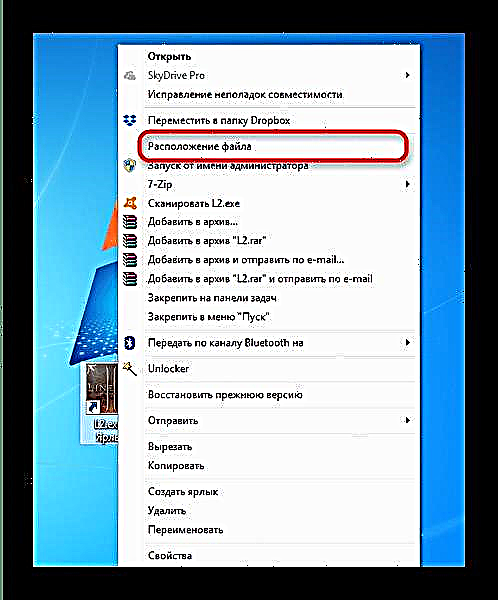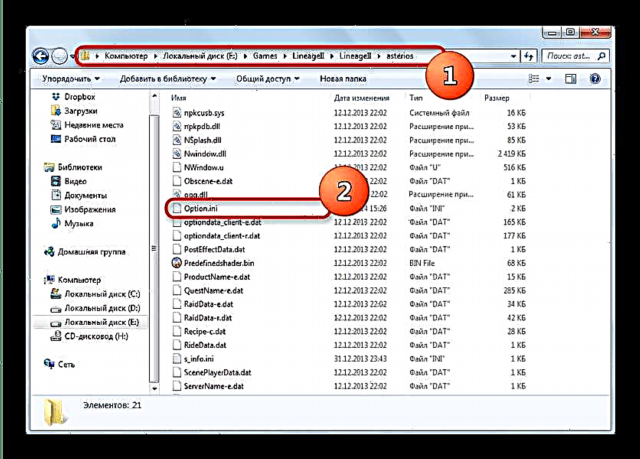MMORPG Lineage 2 පෙම්වතුන්ට "ගොඩනැගීමේ දිනය: සොයාගත නොහැක Engine.dll" වැනි දෝෂයක් ඇතිවිය හැකිය: ක්රීඩා සේවාදායකයා ආරම්භ වන විට එවැනි අනතුරක් සිදු වේ. Engine.dll ගොනුවට එයට කිසිදු සම්බන්ධයක් නැත, එබැවින් ඔබට මෙම පුස්තකාලය ප්රතිස්ථාපනය කිරීමට හෝ යාවත්කාලීන කිරීමට අවශ්ය නොවේ.
මෙම දෝෂය ඇතිවීමට ප්රධාන හේතුව වන්නේ ග්රැෆික් සැකසුම් සහ වීඩියෝ කාඩ්පතේ හැකියාවන් අතර නොගැලපීම මෙන්ම ක්රීඩා සේවාදායකයා සමඟ කෙලින්ම ක්රියා විරහිත වීමයි. එක්ස්පී සමඟ ආරම්භ වන වින්ඩෝස් හි සියලුම සංස්කරණ සඳහා ගැටළුව සාමාන්ය වේ.
Engine.dll ගැටළුව විසඳීමේ ක්රම
ඇත්ත වශයෙන්ම, මෙම දෝෂය නිවැරදි කිරීමට ක්රම කිහිපයක් තිබේ: Option.ini සැකසුම් ගොනුව හැසිරවීම, රේඛීය 2 සේවාදායකයා හෝ මෙහෙයුම් පද්ධතියම නැවත ස්ථාපනය කිරීම.
ක්රමය 1: Option.ini ගොනුව මකන්න
රේඛීය 2 සේවාදායකයා ආරම්භ කිරීමේදී බිඳ වැටීමට ප්රධාන හේතුව වන්නේ පරිගණකයේ දෘඩාංග පද්ධතිය විසින් තීරණය කිරීමේ දෝෂයන් වන අතර ක්රීඩා සැකසුම් එයට නොගැලපේ. ගැටළුව විසඳීමට ඇති පහසුම ක්රමය නම් පවතින සැකසුම් ගොනුව මකා දැමීමයි, එවිට ක්රීඩාව නව, නිවැරදි එකක් නිර්මාණය කරයි. එය මේ ආකාරයෙන් සිදු කෙරේ.
- සොයා ගන්න "ඩෙස්ක්ටොප්" කෙටිමඟ "රේඛීය 2" එය මත දකුණු ක්ලික් කරන්න.
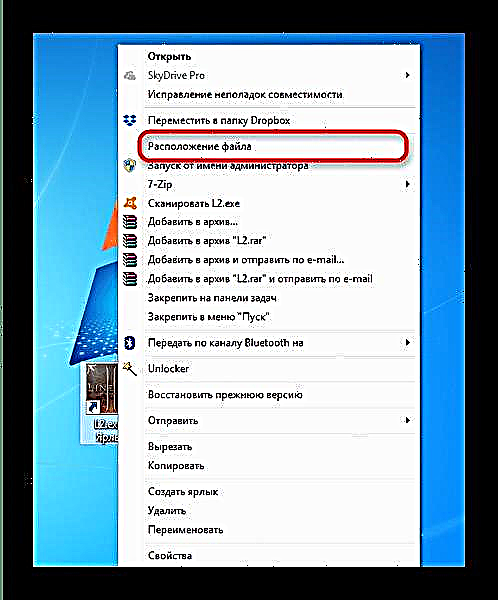
සන්දර්භය මෙනුව තුළ, තෝරන්න ගොනු පිහිටීම. - ග්රාහක ලිපිගොනු සමඟ ෆෝල්ඩරයට ගිය පසු, නාමාවලිය සොයන්න "රේඛීය II"කුමන ෆෝල්ඩරය තුළද "asterios" - බොහෝ විට එන්ජින් ඩීඑල් දෝෂයෙන් පීඩා විඳින්නේ රේඛීය 2 හි මෙම අනුවාදයේ පරිශීලකයින් ය. රේඛීය 2 මත පදනම් වූ වෙනත් ව්යාපෘති සඳහා ඔබ ග්රාහක අනුවාද භාවිතා කරන්නේ නම්, ඔබේ නම සහිත ෆෝල්ඩරයක් සොයන්න. එහි ගොනුව සොයා ගන්න "Option.ini".
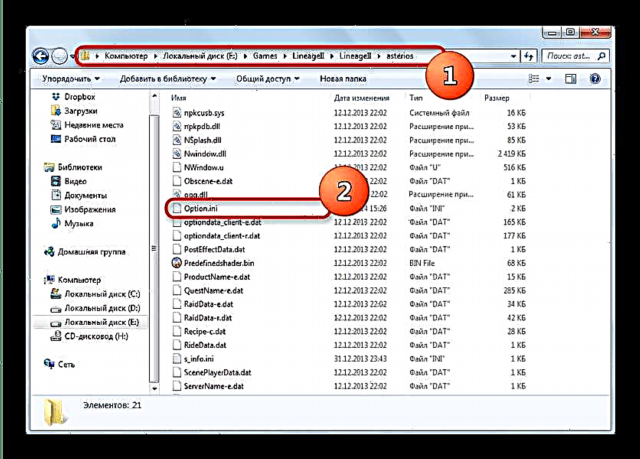
මූසික ක්ලික් කිරීමකින් එය තෝරා ඕනෑම සුදුසු ආකාරයකින් මකන්න (නිදසුනක් ලෙස, යතුරු සංයෝජනයක් සහිතව) Shift + Del). - ක්රීඩාව ආරම්භ කිරීමට උත්සාහ කරන්න. සේවාදායකයා සැකසුම් ගොනුව ප්රතිනිර්මාණය කරනු ඇත, මෙම කාලය නිවැරදි විය යුතුය.
ක්රමය 2: Option.ini හි අන්තර්ගතය ප්රතිස්ථාපනය කරන්න
සමහර අවස්ථාවල විකල්පයන් සහිත ලේඛනයක් මකා දැමීම අකාර්යක්ෂම වේ. මෙම අවස්ථාවේදී, වින්යාස ගොනුවේ ඇති විකල්පයන් පැහැදිලිවම වැඩ කරන ඒවා සමඟ ප්රතිස්ථාපනය කිරීම උපකාරී වේ. පහත සඳහන් දෑ කරන්න.
- Option.ini වෙත යන්න - මෙය කරන්නේ කෙසේද යන්න ක්රමය 1 හි විස්තර කර ඇත.
- INIs අත්යවශ්යයෙන්ම සරල පෙළ ලේඛන බැවින් ඔබට වින්ඩෝස් ප්රමිතිය භාවිතයෙන් ඒවා විවෘත කළ හැකිය නොට්පෑඩ්, සහ, උදාහරණයක් ලෙස, නොට්පෑඩ් ++ හෝ එහි ප්රතිසම. පහසුම ක්රමය වන්නේ ලේඛනය ද්විත්ව ක්ලික් කිරීමකින් විවෘත කිරීමයි: පෙරනිමියෙන්, INI යුක්තිසහගත ලෙස සම්බන්ධ වේ නොට්පෑඩ්.
- සංයෝජනයක් සහිතව ගොනුවේ සම්පූර්ණ අන්තර්ගතය තෝරන්න Ctrl + A., සහ භාවිතයෙන් මකන්න ඩෙල් හෝ බැක්ස්පේස්. ඉන්පසු පහත සඳහන් දේ ලේඛනයට අලවන්න:
[වීඩියෝ]
gameplayviewportx = 800
gameplayviewporty = 600
colorbits = 32
startupfullscreen = අසත්යයපහත රූපරාමුවෙහි ඉදිරිපත් කර ඇති දේ ඔබ ලබා ගත යුතුය.
- වෙනස්කම් සුරකින්න, පසුව ලේඛනය වසා දමන්න. ක්රීඩාව ආරම්භ කිරීමට උත්සාහ කරන්න - බොහෝ දුරට, දෝෂය නිවැරදි වනු ඇත.


ක්රමය 3: රේඛීය 2 සේවාදායකයා නැවත ස්ථාපනය කරන්න
Option.ini සමඟ ඇති උපාමාරු අකාර්යක්ෂම නම්, ගැටළුව බොහෝ දුරට පවතින්නේ සේවාදායක ලිපිගොනු වලය. මෙම අවස්ථාවේදී, ඔබ එය සම්පූර්ණයෙන්ම ඉවත් කර නැවත ස්ථාපනය කළ යුතුය.
තව දුරටත් කියවන්න: ක්රීඩා සහ වැඩසටහන් ඉවත් කිරීම
ඔබට අස්ථාපනය කළ හැකි යෙදුම් භාවිතා කළ හැකිය (නිදසුනක් ලෙස, Revo Uninstaller, Ashampoo Uninstaller හෝ Total Uninstall) හෝ සේවාදායක ලිපිගොනු මකා දමා රෙජිස්ට්රි පිරිසිදු කරන්න.
තව දුරටත් කියවන්න: දෝෂ වලින් රෙජිස්ට්රි ඉක්මනින් හා කාර්යක්ෂමව පිරිසිදු කරන්නේ කෙසේද
අස්ථාපනය කිරීමෙන් පසු, ක්රීඩාව ස්ථාපනය කරන්න, වඩාත් භෞතික හෝ තාර්කික දෘ hard තැටියක. රීතියක් ලෙස, මෙම ක්රියා පටිපාටියෙන් පසු ගැටළුව අතුරුදහන් වනු ඇත.
දෝෂය තවමත් නිරීක්ෂණය වී ඇත්නම්, ක්රීඩාව ඔබේ පරිගණකයේ දෘඩාංග ධාරිතාව හඳුනා නොගැනීම හෝ අනෙක් අතට, රේඛීය 2 දියත් කිරීම සඳහා පරිගණකයේ ලක්ෂණ සුදුසු නොවේ.